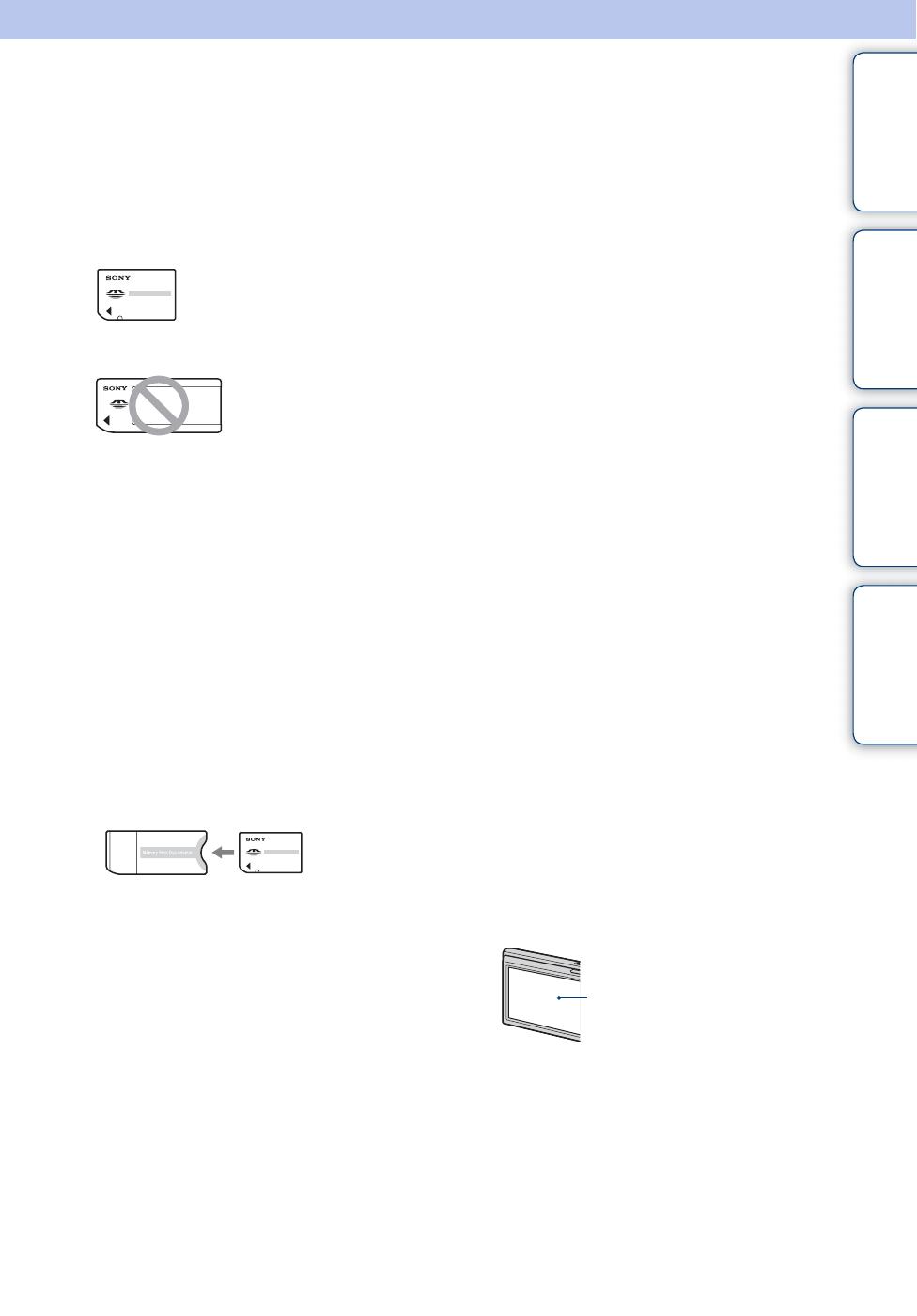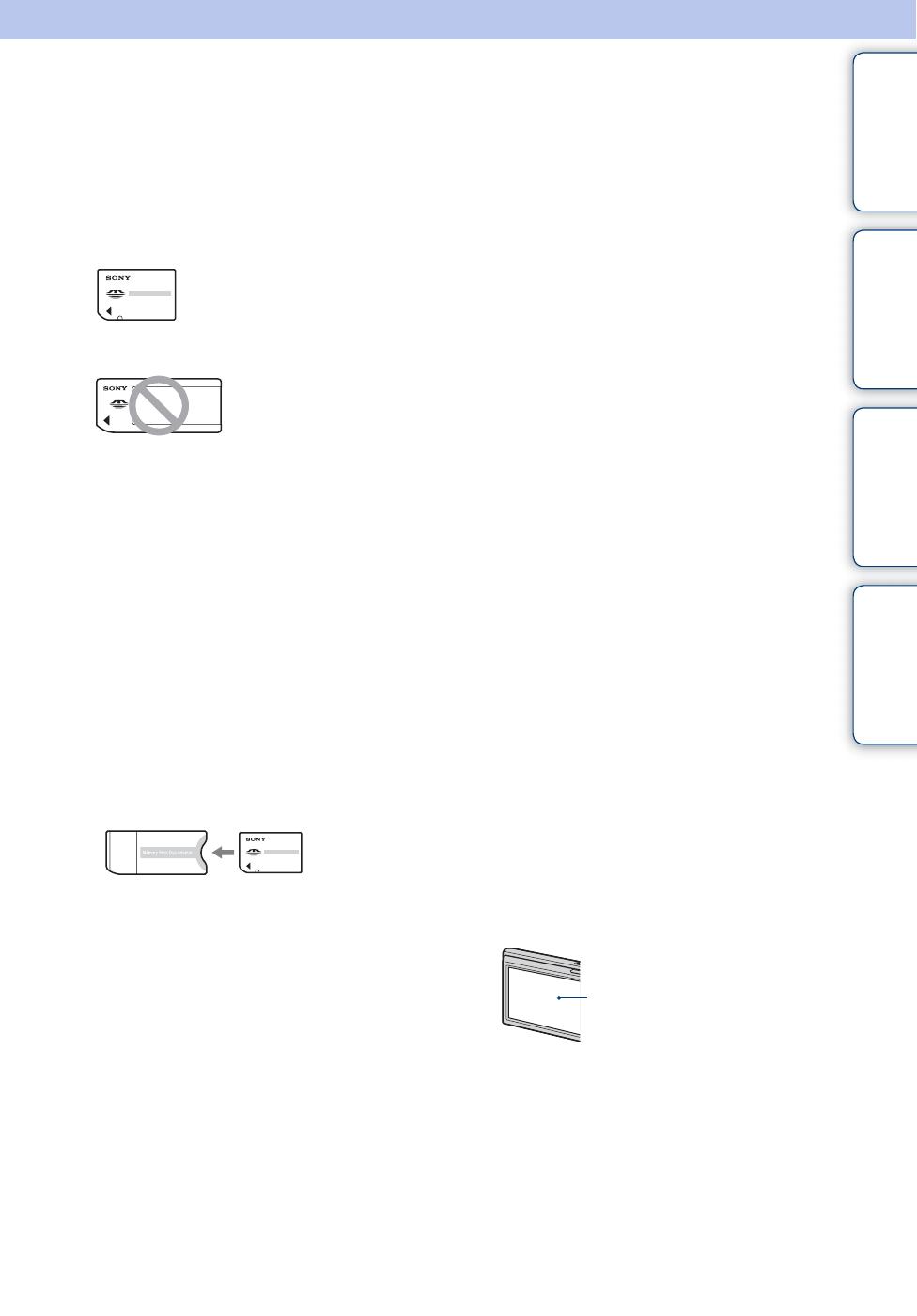
Оглавление
Поиск по
операции
Поиск HOME/
MENU
Алфавитный
указатель
3
RU
Примечания по использованию
фотоаппарата
Примечание относительно
используемых типов карты памяти
“Memory Stick” (продается
отдельно)
“Memory Stick Duo”: В
Вашем фотоаппарате
можно использовать карту
памяти “Memory Stick Duo”.
“Memory Stick”: В
Вашем фотоаппарате
нельзя использовать
карту памяти “Memory
Stick”.
Другие карты памяти не могут быть
использованы.
• Подробные сведения о карте памяти
“Memory Stick Duo” приведены на
стр. 178.
При использовании карты памяти
“Memory Stick Duo” с
оборудованием, совместимым с
картой памяти “Memory Stick”
Вы можете использовать карту памяти
“Memory Stick Duo”, вставлив ее в
адаптер карты памяти “Memory Stick
Duo” (продается отдельно).
Примечания о батарейном блоке
• Зарядите батарейный блок (прилагается)
перед использованием фотоаппарата в
первый раз.
• Батарейный блок можно заряжать, даже
если он не полностью разряжен. Кроме
того, Вы можете использовать емкость
частично заряженного батарейного
блока, даже если он был заряжен
неполностью.
• Если Вы не планируете использовать
батарейный блок в течение длительного
времени, израсходуйте имеющийся заряд,
извлеките батарейный блок из
фотоаппарата и храните его в сухом,
прохладном месте. Это нужно для
поддержания функций батарейного
блока.
• Подробные сведения о пригодном для
использования батарейном блоке
приведены на стр. 180.
Объектив Carl Zeiss
Фотоаппарат оснащен объективом Carl
Zeiss, который позволяет воспроизводить
четкие изображения с отличной
контрастностью.
Объектив данного фотоаппарата
изготовлен в Германии в соответствии с
системой обеспечения качества,
сертифицированной компанией Carl Zeiss,
согласно стандартам Carl Zeiss.
Примечания об экране ЖКД и
объективе
• Экран ЖКД разработан с
использованием чрезвычайно
высокопрецизионной технологии, так что
свыше 99,99% пикселов предназначено
для эффективного использования.
Однако на экране ЖКД могут появляться
маленькие темные и/или яркие точки
(белого, красного, синего или зеленого
цвета). Такие точки являются
результатом производственного процесса
и никаким образом не влияют на запись.
• Если капли воды или другой жидкости
попадут на экран ЖКД, и он станет
мокрым, немедленно протрите экран
мягкой тканью. Жидкость на поверхности
экрана ЖКД может привести к
ухудшению качества изображения и
неисправности аппарата.
Адаптер карты
памяти
“Memory Stick
Duo”
Черные, белые, красные,
синие или зеленые точки
Продолжение r